
¿Alguna vez has estado en un lugar público, escuchaste un tono de texto y luego te diste cuenta de que es el mismo tono predeterminado que todos los demás tienen en su iPhone? Si es así, tal vez sea hora de considerar personalizando el tono de tu texto. No sólo hará que tu iPhone sea más personalizado y único, sino que también puede ayudarte a distinguir tus mensajes de texto entrantes de los que te rodean.
Por suerte, hay muchos tonos de texto gratis para iPhone que puedes descargar y usar para personalizar tu dispositivo. En este artículo, destacaremos la parte superior tonos de texto gratis para iPhone dispositivos, además de proporcionar instrucciones paso a paso para configurar un tono de texto personalizado en su iPhone. Entonces, ya sea que estés buscando un tono clásico, un sonido moderno o algo intermedio, lo tenemos cubierto. ¡Empecemos!

Guía de contenido Parte 1. Sitios web para encontrar tonos de texto gratuitos para dispositivos iPhoneParte 2. Cómo agregar pistas descargadas como tono de SMS en iPhoneParte 3. Consejo adicional: tome pistas de Apple Music y úselas como tonos de llamadaParte 4. Conclusión
Usted puede encontrar tonos de texto gratis para iPhone dispositivos dentro de los sitios web que indicaremos aquí. Primero, debe leer los términos y condiciones de cada sitio web para saber cómo obtener correctamente las melodías SMS del sitio web. Una vez que tengas las melodías de texto, simplemente puedes transferirlas a tu iPhone.
Zedge es un sitio web popular que ofrece una variedad de tonos de llamada gratuitos, incluidos tonos de texto para iPhone. Puede navegar por el sitio web y buscar tonos de texto que le gusten y luego descargarlos a su iPhone.
Mob.org es otro sitio web que ofrece tonos de llamada gratuitos, incluidos tonos de texto para iPhone. Puedes buscar tonos de texto por categoría o usar la barra de búsqueda para encontrar un tono específico que te guste.
Notification Sounds es un sitio web que ofrece una gran colección de sonidos de notificación gratuitos, incluidos tonos de texto para iPhone. Puede navegar por el sitio web y escuchar los tonos antes de descargarlos a su iPhone.
Melofania es un sitio web que te permite crear tus propios tonos de texto personalizados para iPhone. Puede cargar su canción o sonido favorito y luego usar las herramientas del sitio web para crear un tono de texto personalizado que puede descargar a su iPhone.
MyTinyPhone ofrece una gran selección de tonos de texto gratuitos que puedes descargar directamente a tu iPhone. El sitio web también le permite personalizar la duración, el volumen y otras configuraciones del tono antes de descargarlo.
RingtonesHub ofrece una amplia gama de tonos de texto gratis para iPhone, incluidos tonos divertidos, aterradores y románticos. Puede explorar la colección del sitio web y escuchar los tonos antes de descargarlos.
ToneTweet es un sitio web que te permite descargar tonos de texto gratuitos para iPhone directamente desde tu dispositivo móvil. Puede explorar la colección del sitio web y obtener una vista previa de los tonos antes de descargarlos.
Tonos de llamada y fondos de pantalla
Ringtones and Wallpapers es una aplicación disponible en App Store que ofrece una variedad de tonos de texto gratuitos para iPhone. La aplicación también te permite crear tus propios tonos personalizados usando tus canciones o sonidos favoritos.
Aquí hay una guía sobre cómo agregar pistas descargadas como tono de SMS en su iPhone:
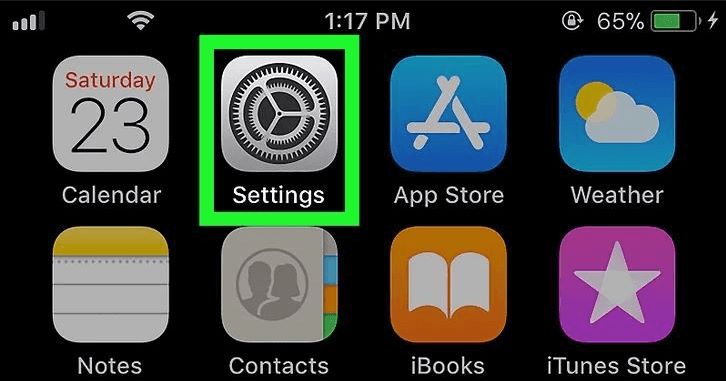
4. Toque Sonidos y hápticos: en la aplicación Configuración, desplácese hacia abajo hasta que vea la opción Sonidos y hápticos y luego tóquela.
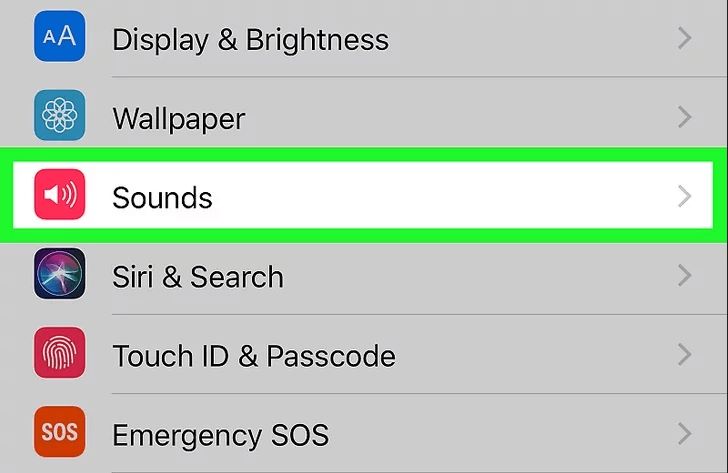
5. Toque Tono de texto: en el menú Sonidos y hápticos, desplácese hacia abajo hasta que vea la opción Tono de texto y luego tóquela.
6. Toque el botón "+": en la pantalla Tono de texto, verá una lista de tonos de texto disponibles. Toque el botón "+" en la esquina superior izquierda de la pantalla.
7. Seleccione el tono descargado: En la pantalla "Tonos", debería ver su tono descargado en la sección "Descargado". Toque el tono para seleccionarlo y luego toque "Listo" en la esquina superior derecha de la pantalla.
8. Establece el tono como tu tono de SMS: una vez que hayas seleccionado el tono descargado, se agregará a tu lista de tonos de texto disponibles. Simplemente toque el tono para configurarlo como su tono de SMS.
¡Eso es todo! Ahora has agregado con éxito una pista descargada como tu tono de SMS en tu iPhone. Recuerde descargar únicamente tonos de fuentes confiables y asegúrese de que el tono esté en un formato compatible (como .m4r) antes de transferirlo a su iPhone.
También puedes tomar pistas de Apple Music y usarlas como tonos de llamada. Para hacer eso, necesitas una herramienta llamada DumpMedia Apple Music Converter. Puede ayudarte a obtener tus pistas favoritas de Apple Music, como canciones, instrumentos, podcasts y más.
Descargar gratis Descargar gratis
Puedes descargar estas pistas en MP3, M4A, WAV y otros formatos de archivo. De esta forma, podrás utilizarlos para diferentes propósitos.
Estos son los pasos a seguir DumpMedia Apple Music Converter para obtener tus pistas favoritas de Apple Music:

3. Después de eso, elija el formato de salida que desee. Esto puede ser MP3, M4A, WAV o FLAC, entre otros.
4. Una vez hecho esto, puede seleccionar la carpeta de destino para los archivos convertidos.
5. Después de eso, haga clic en el botón CONVERTIR para iniciar el proceso de capturar pistas y convertirlas al formato deseado.
6. Una vez que se complete el proceso de conversión, podrá visitar las pistas convertidas en la carpeta de destino que haya elegido previamente. Ahora puedes transferir las pistas a iPhones, dispositivos Android, relojes inteligentes, unidades flash USB y otras computadoras, si es necesario.

En conclusión, personalizar el tono del texto puede agregar un toque divertido y personal a tu experiencia con el iPhone. Con tantos tonos de texto gratuitos disponibles para descargar, es fácil encontrar uno que se adapte a su estilo y preferencias.
Hemos compartido algunos de los mejores tonos de texto gratis para iPhone y proporcionó instrucciones paso a paso para configurar un tono de texto personalizado en su dispositivo.
Además, hablamos sobre cómo utilizar DumpMedia Apple Music Converter para ayudarte a capturar pistas de Apple Music. También puedes usar estas pistas como tonos de llamada en tu iPhone. Simplemente siga nuestras instrucciones en este artículo sobre cómo hacerlo. Finalmente, puedes optar por la prueba gratuita de DumpMedia Apple Music Converter hoy. Visita DumpMedia.com ahora mismo!
